Наиболее распространенная проблема с автозагрузкой программ заключается в том, что они имеют тенденцию раздувать вашу систему и замедлять процесс запуска. Десятки программ в сочетании со старым жестким диском означают, что вы подождете некоторое время, пока компьютер наконец загрузится. Однако есть и обратная сторона: когда программы в папке автозагрузки Windows просто не запускаются , независимо от того, что вы делаете.
Чтобы справиться с этим раздражением, мы подготовили подробный список, который должен предоставить вам достаточно ресурсов для решения этой проблемы. В случае, если вы пытаетесь запустить программу с системой без успеха, обязательно посмотрите ниже.
Что делать, если программы из папки «Автозагрузка» не запускаются в Windows 10
- Проверьте менеджер запуска
- Переустановите программу
- Запустить DISM
- Вставьте ярлык вручную
- Создать пакетный файл
- Принудительная программа с повышенными правами с помощью Task Scheduler
- Отключить UAC
- Изменить реестр
- Сбросить этот ПК
1: Проверьте менеджер запуска
Как добавить программу в автозагрузку в Windows10
В те времена вам приходилось обращаться к конфигурации системы, чтобы настроить программы запуска. Были также все службы Windows, поэтому есть много вещей, которые вы не могли бы коснуться. Чуть более сложным для обычного пользователя. Другие обратились к сторонним инструментам, которые представляли собой скорее вредоносную программу, чем решение.
К счастью, это не относится к Windows 10. Теперь вы можете перейти к старому доброму диспетчеру задач и найти все необходимые для запуска программы.
- ЧИТАЙТЕ ТАКЖЕ: диспетчер задач Windows теперь может отслеживать производительность графического процессора
Вы можете включить или отключить любой из них в зависимости от ваших потребностей. Это может показаться простым решением, но стоит начать с самого простого и постепенно переходить к более сложным решениям в процедуре устранения неполадок. Если вы не уверены, как использовать недавно добавленный Диспетчер автозагрузки в Windows 10, следуйте приведенным ниже инструкциям.

- Нажмите Ctrl + Shift + Esc , чтобы открыть диспетчер задач.
- Откройте вкладку Автозагрузка .
- Выберите программы, которые вы хотите запустить в системе, и включите их.
- Подтвердите изменения и перезагрузите компьютер.
2: переустановите программу
После каждой установки программа или приложение должны автоматически создавать ярлык в папке автозагрузки системы. Однако иногда и без видимой причины последовательность установки просто пропускается. Несмотря на то, что способ манипуляции с программами запуска изменился, содержащая папка все еще есть в Windows 10. И ей все еще нужны эти ярлыки для запуска по назначению.
- ЧИТАЙТЕ ТАКЖЕ: как переустановить приложения Магазина Windows в Windows 10
В этом случае вы должны попытаться восстановить установку или переустановить программу. Большинство программ предлагают возможность восстановления, но даже переустановка не должна занимать слишком много времени, за исключением только самых крупных.
ПРОПАЛИ ЭЛЕМЕНТЫ АВТОЗАГРУЗКИ? // TUTORIAL
Вот как можно восстановить или переустановить программу, вызывающую беспокойство, и, надеюсь, включить ее для создания записи запуска:
- На панели поиска Windows введите Управление и откройте Панель управления .
- В представлении категорий откройте Удалить программу .
- Перейдите к проблеме, которая не запускается в системе, щелкните ее правой кнопкой мыши и выберите Удалить .
- Перейдите к Программным файлам или Программным файлам (86) и удалите остатки в папках.
- Также вы можете использовать сторонний очиститель, такой как CCleaner, чтобы удалить оставшиеся следы, хранящиеся в реестре .
- Запустите установщик и установите программу снова.
3: Запустите DISM
Большинство шагов, которые мы предоставили в этой статье, относятся к сторонним программам. Однако, если некоторые из приложений Windows не запускаются при запуске, есть альтернативный способ решения этой проблемы. Мы имеем в виду DISM или инструмент обслуживания образов развертывания и управления ими. Этот инструмент может пригодиться для решения различных проблем, связанных с системой, и, поскольку вы не можете переустановить, скажем, диспетчер задач, вы можете по крайней мере перезапустить его с помощью DISM.
- ЧИТАЙТЕ ТАКЖЕ: DISM GUI – это бесплатный инструмент командной строки, который восстанавливает образ Windows
Если вы не уверены, что используете этот инструмент, мы предоставили вам два способа его использования в Windows 10. Следуйте приведенным ниже инструкциям:
- Введите cmd в строке поиска Windows, нажмите правой кнопкой мыши на Командная строка и запустите его от имени администратора.
- В командной строке введите следующую строку и нажмите Enter:
- DISM/онлайн/Cleanup-Image/ScanHealth
- DISM/Online/Cleanup-Image/RestoreHealth
- Дождитесь окончания процедуры (это может занять до 10 минут) и перезагрузите компьютер.
А вот альтернативный способ запуска DISM:
- Смонтируйте установочный носитель Windows 10, USB или ISO DVD.
- Откройте командную строку (уже объяснено, как выше).
- В командной строке введите следующие команды и нажмите Enter после каждого:
- DISM/онлайн/Cleanup-Image/CheckHealth
- Если нет единой ошибки, введите эту команду и нажмите Enter:
- DISM/онлайн/Cleanup-Image/ScanHealth
- Если DISM обнаружит какие-либо ошибки, введите следующие команды и нажмите Enter:
- DISM/Online/Cleanup-Image/RestoreHealth /Source:repairSourceinstall.wim
- Помните, что вам нужно заменить часть «источник восстановления» на установочный носитель.
- Дождитесь окончания процедуры и перезагрузите компьютер.
Хотя это должно помочь вам в большинстве вопросов, это может быть не окончательное решение вашей проблемы. Если это так, не забудьте продолжить с шагами, которые мы предоставили ниже.
4: вставьте ярлык вручную
Теперь тот факт, что вы не можете найти папку «Автозагрузка» в меню «Пуск», как раньше, не означает, что вы вообще не можете ее найти. Он все еще там в Windows 10, скрытый от посторонних глаз. Теперь мы уже проинформировали вас об автоматически созданных ярлыках, которые создаются сразу после завершения процесса установки. Однако, так как это не всегда так, вам нужно взять дело в свои руки и создать ярлык самостоятельно.
Это не должно быть слишком большой проблемой, если вы строго следуете этим инструкциям:
- Перейдите в папку установки проблемной программы.
- Нажмите правой кнопкой мыши на исполняемый файл (основной исполняемый файл программы) и создайте ярлык.
- Нажмите Windows + R , чтобы открыть повышенную команду запуска .
- В командной строке введите, чтобы открыть папку «Автозагрузка»:
- оболочки: запуск
- Скопируйте ярлык и вставьте его в папку «Автозагрузка».
- Перезагрузите компьютер и найдите изменения.
5: Создать командный файл
Другое возможное решение также требует ручного подхода. А именно, вы можете создать командный файл и принудительно запустить программу с системой. Тем не менее, вам по-прежнему будет выдаваться сообщение UAC, информирующее вас о программе при каждом запуске. Но, по крайней мере, вы сможете заставить это работать. Некоторые пользователи посоветовали это как лучший обходной путь для текущего состояния, по крайней мере до тех пор, пока проблема не будет официально решена в будущем.
- ТАКЖЕ ЧИТАЙТЕ: сценарий сброса Центра обновления Windows устраняет многие проблемы Центра обновления Windows
Вот как создать и запустить командный файл, который позволяет запускать любую программу при запуске:
6: Принудительная программа с повышенными правами с помощью планировщика заданий
Планировщик заданий – это встроенный инструмент, который позволяет создавать, планировать и запускать различные задачи с помощью установленных вами триггеров и критериев. Это, очевидно, означает, что вы можете настроить запуск EXE-файла при запуске системы, установив параметр «При запуске» в качестве критерия или триггера. Если у вас никогда не было возможности использовать Task Scheduler, чтобы заставить программу запускаться с системой, обязательно следуйте этим шагам, и мы должны быть готовы:
- В строке поиска Windows введите taskschd и откройте планировщик задач.

- Разверните Библиотека планировщика заданий и нажмите Создать задание в правой панели.
- На вкладке «Общие» назовите «Задача» так же, как и программу, которую вы пытаетесь запустить. В этом случае мы выбрали DeamonTools для демонстрации.
- Установите флажок « Запускать с наивысшими привилегиями ».
- Выберите « Windows 10 » в раскрывающемся меню «Настроить для» и откройте вкладку «Действия».

- На вкладке Действие нажмите кнопку Создать.
- В раскрывающемся меню Действие выберите Запустить программу .
- В поле «Программа/скрипт» вставьте следующую команду:
- % WINDIR% system32 cmd.exe
- В разделе «Добавить аргументы (необязательно)» добавьте имя задачи и путь к EXE-файлу программы (установочной папке) следующим образом:
- /c Запустите « Имя задачи » « Полный путь к программе «

- Не забудьте заменить имя задачи и полный путь к файлу EXE программы выше.
- Теперь, наконец, нажмите OK, чтобы подтвердить изменения, и вы сможете увидеть только что созданную задачу.
- Теперь нажмите Windows + R, чтобы открыть командную строку с повышенными правами.
- В командной строке введите, чтобы открыть папку «Автозагрузка»:
- оболочки: запуск
- Скопируйте ярлык программы и вставьте его в папку «Автозагрузка».
- Щелкните правой кнопкой мыши пустое место в папке и выберите «Создать»> «Ярлык».
- В пустом поле введите следующую строку и нажмите Далее:
- schtasks/run/tn «Имя задачи»

- Не забудьте поменять имя задачи на имя фактической задачи, которую мы только что создали. В нашем случае DeamonTools.
- На следующем экране назовите ярлык как имя программы. В нашем случае DeamonTools Lite.
- Последнее, что нужно сделать, – это щелкнуть правой кнопкой мыши вновь созданный ярлык, открыть «Свойства»> «Ярлык» и изменить значок.
7: отключить UAC
Контроль учетных записей или контроль учетных записей пользователей – это одна из тех мер безопасности, которые в определенной степени полезны, но со временем могут стать неприятными. Особенно, если определенная программа требует административных разрешений для запуска. По умолчанию UAC блокирует подобные программы при запуске, поэтому единственное, что приходит нам в голову, – это полностью отключить его.
- ТАКЖЕ ЧИТАЙТЕ: уязвимость в Windows 10 UAC может изменить системные файлы и настройки
Теперь имейте в виду, что это может повлиять на безопасность и общую производительность системы, и крайне нежелательно отключать UAC. Я всегда выключал его в Windows 7 по разным причинам, но кажется, что недостатки выше, когда речь идет о Windows 10. Если вы не уверены, как отключить контроль учетных записей в Windows 10, следуйте приведенным ниже инструкциям:

- Введите UAC в строке поиска и откройте Изменить настройки контроля учетных записей .
- Переместите ползунок в нижнюю часть и подтвердите изменения.
- Это должно остановить дальнейшие запросы и позволить вам запускать некоторые проблемные программы.
Исправлено: папка автозагрузки не работает в Windows 10


Наиболее распространенная проблема с автозагрузкой программ заключается в том, что они имеют тенденцию раздувать вашу систему и замедлять процесс запуска. Десятки программ в сочетании со старым жестким диском означают, что вы подождете некоторое время, пока компьютер наконец загрузится. Однако есть и обратная сторона — когда программы в папке автозагрузки Windows просто не запускаются, что бы вы ни делали.
Чтобы справиться с этим раздражением, мы подготовили подробный список, который должен предоставить вам достаточно ресурсов для решения этой проблемы. В случае, если вы пытаетесь запустить программу с системой без успеха, обязательно посмотрите ниже.
Что делать, если программы из папки «Автозагрузка» не запускаются в Windows 10
- Проверьте менеджер запуска
- Переустановите программу
- Запустить DISM
- Вставьте ярлык вручную
- Создать пакетный файл
- Принудительная программа с повышенными правами с помощью Task Scheduler
- Отключить UAC
- Изменить реестр
- Сбросить этот ПК
1: Проверьте менеджер запуска
В те времена вам приходилось обращаться к конфигурации системы, чтобы настроить программы запуска. Также были все службы Windows, поэтому есть много вещей, которые вы не могли бы затронуть. Чуть более сложным для обычного пользователя. Другие обратились к сторонним инструментам, которые представляли собой скорее вредоносную программу, чем решение.
К счастью, это не относится к Windows 10. Теперь вы можете перейти к старому доброму диспетчеру задач и найти все необходимые для запуска программы.
Вы можете включить или отключить любой из них в зависимости от ваших потребностей. Это может показаться простым решением, но стоит начать с самого простого и постепенно переходить к более сложным решениям в процедуре устранения неполадок. Если вы не уверены, как использовать недавно добавленный Диспетчер автозагрузки в Windows 10, следуйте приведенным ниже инструкциям.

- Нажмите Ctrl + Shift + Esc, чтобы открыть диспетчер задач.
- Откройте вкладку « Автозагрузка ».
- Выберите программы, которые вы хотите запустить в системе, и включите их.
- Подтвердите изменения и перезагрузите компьютер.
2: переустановите программу
После каждой установки программа или приложение должны автоматически создавать ярлык в папке автозагрузки системы. Однако иногда и без видимой причины последовательность установки просто пропускается. Несмотря на то, что способ манипуляции с программами запуска изменился, содержащая папка все еще есть в Windows 10. И ей все еще нужны эти ярлыки для запуска по назначению.
В этом случае вы должны попытаться восстановить установку или переустановить программу. Большинство программ предлагают возможность восстановления, но даже переустановка не должна занимать слишком много времени, за исключением только самых крупных.
Вот как можно восстановить или переустановить программу, вызывающую беспокойство, и, надеюсь, включить ее для создания записи запуска:
- В панели поиска Windows введите Control и откройте панель управления .
- В представлении категорий откройте Удалить программу .
- Перейдите к проблеме, которая отказывается запускаться с системой, щелкните ее правой кнопкой мыши и выберите « Удалить» .
- Перейдите к Программным файлам или Программным файлам (86) и удалите остатки в папках.
- Также вы можете использовать сторонний очиститель, такой как CCleaner, чтобы удалить оставшиеся следы, хранящиеся в реестре .
- Запустите установщик и установите программу снова.
3: Запустите DISM
Большинство шагов, которые мы предоставили в этой статье, относятся к сторонним программам. Однако, если некоторые из собственных приложений Windows не запускаются при запуске, есть альтернативный способ решения этой проблемы. Мы имеем в виду DISM или инструмент обслуживания образов развертывания и управления ими. Этот инструмент может пригодиться для решения различных проблем, связанных с системой, и, поскольку вы не можете переустановить, скажем, диспетчер задач, вы можете по крайней мере перезапустить его с помощью DISM.
Если вы не уверены, что используете этот инструмент, мы предоставили вам два способа его использования в Windows 10. Следуйте инструкциям ниже:
- Введите cmd в строке поиска Windows, щелкните правой кнопкой мыши командную строку и запустите ее от имени администратора.
- В командной строке введите следующую строку и нажмите Enter:
- DISM / онлайн / Cleanup-Image / ScanHealth
- DISM / Online / Cleanup-Image / RestoreHealth
- Дождитесь окончания процедуры (это может занять до 10 минут) и перезагрузите компьютер.
А вот альтернативный способ запуска DISM:
- Смонтируйте установочный носитель Windows 10, USB или ISO DVD.
- Откройте командную строку (уже объяснено, как выше).
- В командной строке введите следующие команды и нажмите Enter после каждого:
- DISM / онлайн / Cleanup-Image / CheckHealth
- Если нет единой ошибки, введите эту команду и нажмите Enter:
- DISM / онлайн / Cleanup-Image / ScanHealth
- Если DISM обнаружит какие-либо ошибки, введите следующие команды и нажмите Enter:
- DISM / Online / Cleanup-Image / RestoreHealth /Source:repairSourceinstall.wim
- Помните, что вам нужно заменить часть «источник восстановления» на установочный носитель.
- Дождитесь окончания процедуры и перезагрузите компьютер.
Хотя это должно помочь вам в большинстве вопросов, это может быть не окончательное решение вашей проблемы. Если это так, обязательно продолжайте с шагами, которые мы предоставили ниже.
4: вставьте ярлык вручную
Теперь тот факт, что вы не можете найти папку «Автозагрузка» в меню «Пуск», как раньше, не означает, что вы не можете найти ее вообще. Это все еще там в Windows 10, скрытое от посторонних глаз. Теперь мы уже проинформировали вас об автоматически созданных ярлыках, которые создаются сразу после завершения процесса установки. Однако, так как это не всегда так, вам нужно взять дело в свои руки и создать ярлык самостоятельно.
Это не должно быть слишком большой проблемой, если вы строго следуете этим инструкциям:
- Перейдите в папку установки проблемной программы.
- Нажмите правой кнопкой мыши на исполняемый файл (основной исполняемый файл программы) и создайте ярлык.
- Нажмите Windows + R, чтобы открыть командную строку с повышенными правами .
- В командной строке введите, чтобы открыть папку «Автозагрузка»:
- оболочка: запуск
- Скопируйте ярлык и вставьте его в папку «Автозагрузка».
- Перезагрузите компьютер и найдите изменения.
5: Создать командный файл
Другое возможное решение также требует ручного подхода. А именно, вы можете создать командный файл и принудительно запустить программу с системой. Тем не менее, вам все равно будет выдано сообщение UAC, информирующее вас о программе при каждом запуске. Но, по крайней мере, вы сможете заставить его работать. Некоторые пользователи посоветовали это как лучший обходной путь для текущего состояния, по крайней мере до тех пор, пока проблема не будет официально решена в будущем.
- ТАКЖЕ ЧИТАЙТЕ: Сценарий сброса Центра обновления Windows устраняет многие проблемы Центра обновления Windows
Вот как создать и запустить командный файл, который позволяет запускать любую программу при запуске:
6: Принудительная программа с повышенными правами с помощью планировщика заданий
Планировщик заданий — это встроенный инструмент, который позволяет создавать, планировать и запускать различные задачи с помощью установленных вами триггеров и критериев. Это, очевидно, означает, что вы можете настроить запуск EXE-файла при запуске системы, установив параметр «При запуске» в качестве критерия или триггера. Если у вас никогда не было возможности использовать Task Scheduler, чтобы заставить программу запускаться с системой, обязательно следуйте этим шагам, и мы должны быть готовы:
- В строке поиска Windows введите taskschd и откройте планировщик задач.

- Разверните библиотеку планировщика заданий и нажмите « Создать задание» под правой панелью.
- На вкладке «Общие» назовите «Задача» так же, как программу, которую вы пытаетесь запустить. В этом случае мы выбрали DeamonTools для демонстрации.
- Установите флажок « Запускать с наивысшими привилегиями ».
- Выберите « Windows 10 » в раскрывающемся меню «Настроить для» и откройте вкладку «Действия».

- На вкладке « Действия » нажмите «Создать».
- В раскрывающемся меню « Действие» выберите « Запустить программу» .
- В поле «Программа / скрипт» вставьте следующую команду:
- % WINDIR% system32 cmd.exe
- В разделе «Добавить аргументы (необязательно)» добавьте имя задачи и путь к EXE-файлу программы (установочной папке) следующим образом:
- / c начать « Имя задачи » « Полный путь к программе »

- Не забудьте заменить имя задачи и полный путь к файлу EXE программы выше.
- Теперь, наконец, нажмите OK, чтобы подтвердить изменения, и вы сможете увидеть только что созданную задачу.
- Теперь нажмите Windows + R, чтобы открыть командную строку с повышенными правами.
- В командной строке введите, чтобы открыть папку «Автозагрузка»:
- оболочка: запуск
- Скопируйте ярлык программы и вставьте его в папку «Автозагрузка».
- Щелкните правой кнопкой мыши пустое место в папке и выберите «Создать»> «Ярлык».
- В пустом поле введите следующую строку и нажмите Далее:
- schtasks / run / tn «Имя задачи»

- Не забудьте поменять имя задачи на имя вашей реальной задачи, которую мы только что создали. В нашем случае DeamonTools.
- На следующем экране назовите ярлык как имя программы. В нашем случае DeamonTools Lite.
- Последнее, что нужно сделать, — это щелкнуть правой кнопкой мыши вновь созданный ярлык, открыть «Свойства»> «Ярлык» и изменить значок.
7: отключить UAC
Контроль учетных записей или контроль учетных записей пользователей — это одна из тех мер безопасности, которые в определенной степени полезны, но со временем могут стать неприятными. Особенно, если определенная программа требует административных разрешений для запуска. По умолчанию UAC блокирует подобные программы при запуске, поэтому единственное, что приходит нам в голову, — это полностью отключить его.
- ТАКЖЕ ЧИТАЙТЕ: Ошибка безопасности в Windows 10 UAC может изменить системные файлы и настройки
Теперь имейте в виду, что это может повлиять на безопасность и общую производительность системы, и крайне нежелательно отключать UAC. Я всегда выключал его в Windows 7 по разным причинам, но кажется, что недостатки выше, когда речь идет о Windows 10. Если вы не уверены, как отключить контроль учетных записей в Windows 10, следуйте приведенным ниже инструкциям:

- Введите UAC в строке поиска и откройте Изменить настройки контроля учетных записей .
- Переместите ползунок вниз и подтвердите изменения.
- Это должно остановить дальнейшие запросы и позволить вам запускать некоторые проблемные программы.
Папка автозагрузки Windows 10 не работает? Советы по устранению неполадок, чтобы попробовать
Рекомендуется войти в свой компьютер, и ваши любимые приложения автоматически откроются, будут готовы и ждут вас. Это работа Папка автозагрузки Windows.
Что делать, если ваши приложения больше не открываются автоматически? Что делать, если папка автозагрузки Windows 10 не работает?
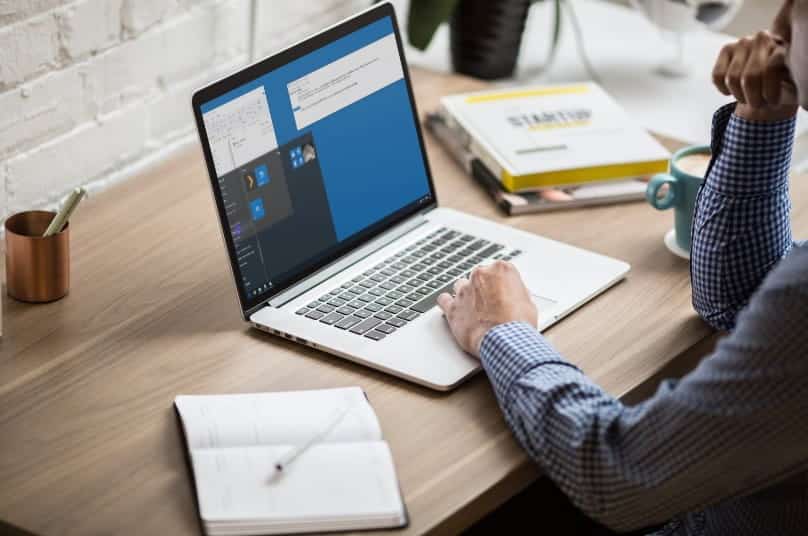
Что такое папка автозагрузки?
Папка автозагрузки Windows — это каталог, в котором автоматически сохраняются ярлыки приложений, которые вы хотите открывать. Windows проверяет эту папку при каждом запуске и запускает все приложения, в которых есть ярлыки. Там есть папка автозагрузки Для каждого пользователя ПК, пока Папка автозагрузки системы Он будет применяться ко всем пользователям.

Почему моя папка автозагрузки Windows 10 не работает?
Причина, по которой папка автозагрузки не работает, может быть одной из многих причин, которые мы рассмотрим позже. Прежде чем мы продолжим, поймите, что приложения, которые вы настроили для открытия при запуске, будут последним, что запускает Windows. Windows выполняет несколько действий в таком порядке:
- Критические операции Windows.
- Сервисы и системные функции.
- Приложения, расположенные в папках автозагрузки.
Таким образом, ваши запускаемые приложения могут работать не так быстро, как вам хотелось бы. потерпи. Если критический процесс, служба или системная задача Windows зависает при запуске, запуск приложения может занять несколько минут. Если в папке автозагрузки много приложений, это может занять больше времени.
Если он по-прежнему не включается, попробуйте выполнить следующие действия. Не забывайте перезагружать Windows после каждого совета по устранению неполадок, чтобы убедиться, что папка автозагрузки снова работает.
Проверьте, работает ли приложение
Иногда это просто, когда приложение не запускается. Вы не можете запустить приложение, которое еще не запущено. Так что попробуйте открыть его обычными способами и посмотрите, что произойдет. Если он не открывается или выдает сообщения об ошибках при попытке открыть, просмотрите эти сообщения об ошибках. Восстановить или переустановить приложение будет проще и быстрее.
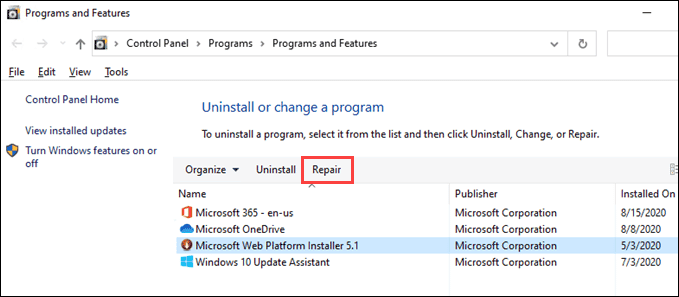
Проверить настройки приложения
У многих приложений будет возможность открываться при запуске Windows. Зайдите в приложение, чтобы увидеть этот параметр и убедиться, что он включен. В этом примере мы будем использовать Snagit 2020. Действия для других приложений могут быть совершенно другими, но все равно попробуйте.
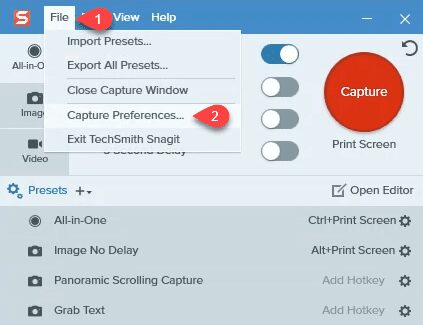
- Убедитесь, что флажок установлен Запускать Snagit при запуске Windows.
- Нажмите кнопкуOkЧтобы осуществить изменение.
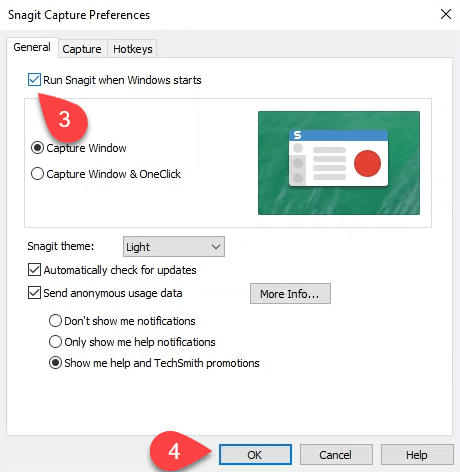
Проверить диспетчер автозагрузки в диспетчере задач
Возможно, причина того, что ваши приложения не открываются при запуске, заключается в том, что они не могут этого сделать. Используйте диспетчер задач Windows, чтобы быстро проверить.
- Нажмите на Ctrl + Shift + Esc Чтобы быстро открыть диспетчер задач.
- Щелкните вкладку запускать.
- Отметьте приложения, которые вы хотите открывать при запуске, и убедитесь, что они включены. Если нет, выберите приложение и нажмите кнопку. Давать возможность.
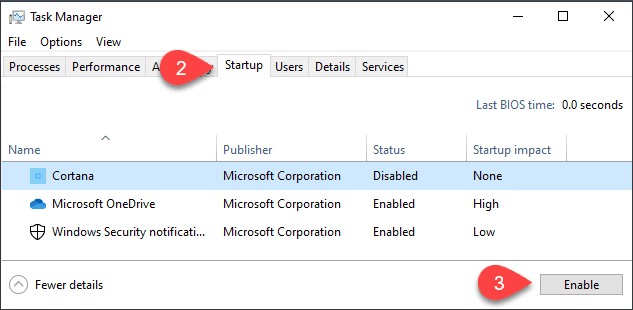
Проверить папку автозагрузки
Вам нужно знать два типа папок автозагрузки. У каждого пользователя на вашем компьютере есть собственная папка автозагрузки. Кроме того, есть еще одна папка, настройки которой распространяются на всех пользователей компьютера. Проверьте, что применимо к вашей ситуации.
Чтобы проверить папки автозагрузки:
- нажмите клавишу. Win + R Чтобы открыть диалоговое окно «Выполнить».
- Введите команду, чтобы отобразить папку автозагрузки, назначенную отдельному пользователю — оболочка: запуск
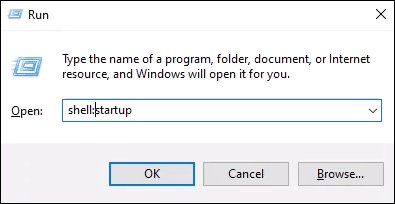
или системная папка автозагрузки — оболочкой: общие запуска
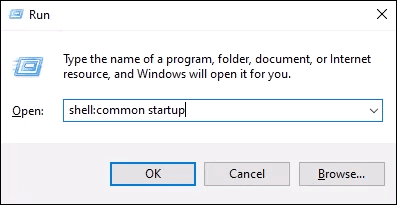
и нажмите Enter. Откроется папка автозагрузки. Ваша папка находится по адресу:
C:UsersYourUserNameAppDataRoamingMicrosoftWindowsStart MenuProgramsStartup
Папка автозагрузки системы находится по адресу:
C:ProgramDataMicrosoftWindowsStart MenuProgramsStartUp
Проверьте, есть ли ярлык для приложения, которое вы хотите открыть при запуске. Если его там нет, перейдите к инструкциям на странице «Как добавить приложение в папку автозагрузки» Внизу.
Если ярлык есть, дважды щелкните его, чтобы увидеть, откроется ли приложение. Если этого не произошло, возможно, проблема связана с ярлыком. Попробуйте заново создать ярлык и снова добавить его в папку автозагрузки.
Как добавить приложение в папку автозагрузки:
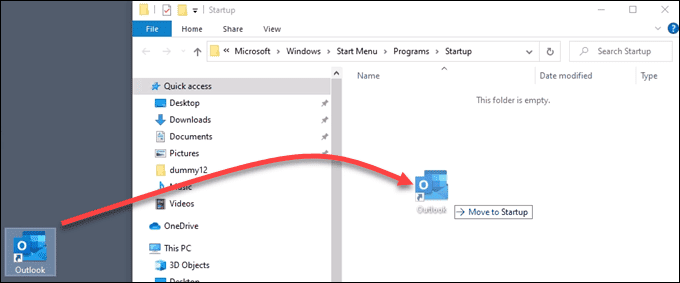
- Создайте ярлык для исполняемого файла приложения.
- нажмите клавишу. Win + R Чтобы открыть диалоговое окно «Выполнить».
- Введите команду для отображения папки автозагрузки (оболочка: запуск) или системную папку автозагрузки (оболочкой: общие запуска) и нажмите Enter. Откроется папка автозагрузки.
- Скопируйте ярлык в папку автозагрузки. Вы должны быть администратором, чтобы сделать это с системной папкой автозагрузки.
Отключить контроль учетных записей пользователей (UAC) для определенного приложения
Приложение, которое вы хотите запустить, может потребовать прав администратора. Обычно появляется окно UAC с вопросом, хотите ли вы запустить приложение. Если UAC не появляется и не открывается, прочтите нашу статью про Как отключить UAC для этого приложения Просто.
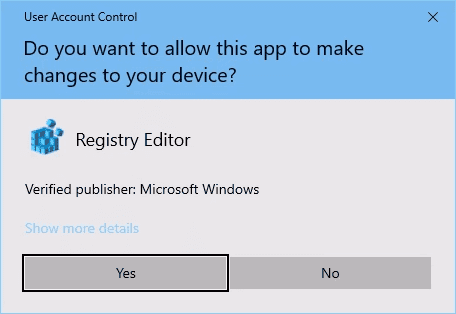
Проверьте ключи реестра на наличие папок автозагрузки
Иногда ключи реестра повреждаются или исчезают. Так что проверь Реестр Windows Чтобы узнать, существуют ли правильные ключи и имеют ли они правильные значения. Реестр Windows — это место, где может произойти большой ущерб, если вы не будете очень осторожны. Если вам неудобно работать с реестром, не делайте этого.
Всегда убеждайся Создайте резервную копию реестра прежде чем вносить какие-либо изменения. Это может помочь вам поддерживать установку Windows.
нажмите клавишу. Win + R Чтобы открыть диалоговое окно «Выполнить».
Входить regedit И нажмите Enter.
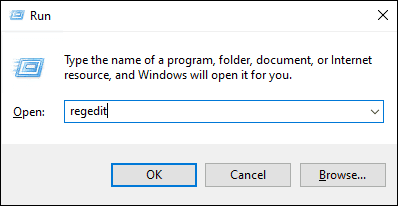
Перейдите к каждому из основных путей ниже и убедитесь, что в нем указаны правильные значения данных.
HKEY_CURRENT_USERSOFTWAREMicrosoftWindowsCurrentVersionExplorerUser Shell Folders
У запуска должно быть следующее значение данных:
%USERPROFILE%AppDataRoamingMicrosoftWindowsStart MenuProgramsStartup
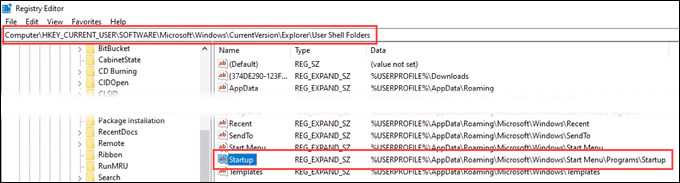
HKEY_CURRENT_USERSOFTWAREMicrosoftWindowsCurrentVersionExplorerShell Folders
У запуска должно быть следующее значение данных:
C:UsersUserAppDataRoamingMicrosoftWindowsStart MenuProgramsStartup
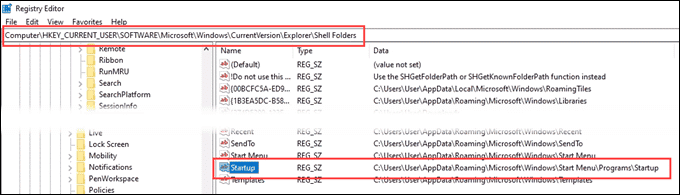
HKEY_LOCAL_MACHINESOFTWAREMicrosoftWindowsCurrentVersionExplorerShell Folders
Совместный запуск должен иметь следующее значение данных:
C:ProgramDataMicrosoftWindowsStart MenuProgramsStartup
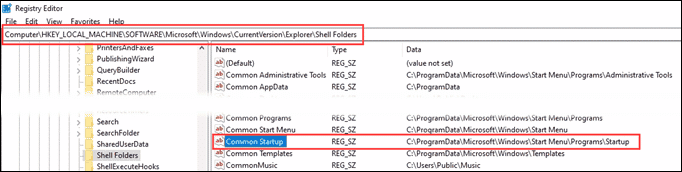
Введите путь к файлу приложения прямо в реестр
Более радикальный метод — ввести приложение непосредственно в раздел реестра, который определяет, какие приложения запускаются при запуске. Не забудьте сначала сделать резервную копию реестра! Мы будем использовать Outlook в качестве примера для этого совета.
нажмите клавишу. Win + R Чтобы открыть диалоговое окно «Выполнить».
Входить regedit И нажмите Enter.
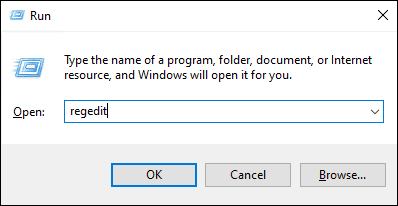
Только для своей учетной записи перейдите по ссылке:
HKEY_CURRENT_USERSOFTWAREMicrosoftWindowsCurrentVersionRun
Для всех учетных записей перейдите по адресу:
HKEY_LOCAL_MACHINESoftwareMicrosoftWindowsCurrentVersionRun
Щелкните правой кнопкой мыши и выберите Новый -> Строковое значение
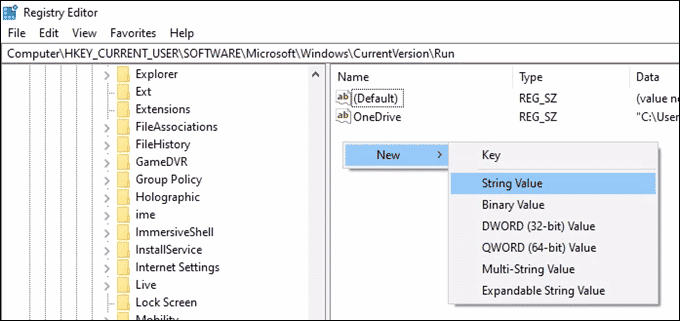
Введите путь к исполняемому файлу приложения, которое вы хотите запустить при запуске. Для Outlook это:
«C:Program FilesMicrosoft OfficerootOffice16OUTLOOK.EXE»
Нажмите Ok.
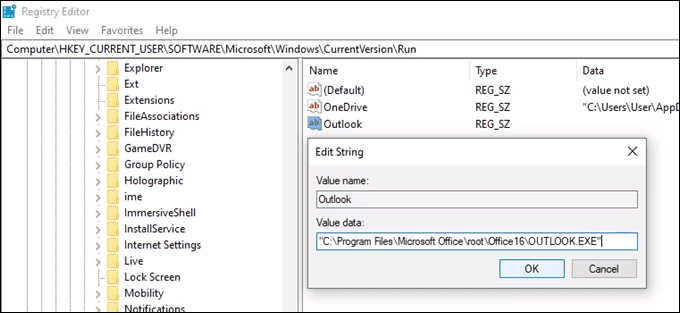
Папка автозагрузки все еще не работает?
На этом этапе вам нужно будет попробовать либо Ремонт Windows или обновить его или Переустановите Windows чисто. Или решите, нужно ли вам срочно открывать это приложение при запуске или нет.
Источник: www.dz-techs.com